Mẹo giảm dung lượng ảnh trên macOS không cần cài ứng dụng ngoài
Nếu dung lượng ảnh quá lớn khiến việc chia sẻ gặp khó khăn, đây là cách đơn giản giúp bạn giảm dung lượng ảnh mà không cần cài thêm phần mềm ngoài.
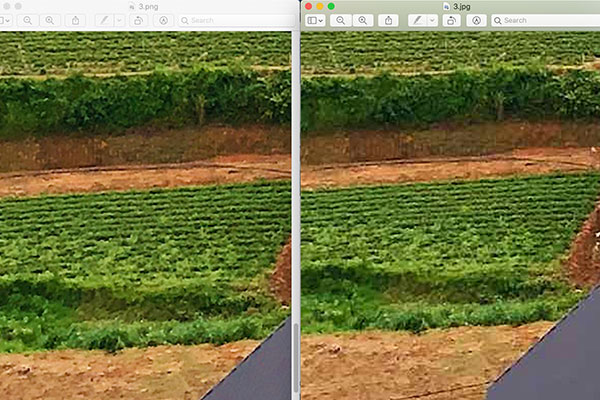
Trừ khi là nhiếp ảnh gia chuyên nghiệp hay dân thiết kế, việc giảm dung lượng giúp ảnh chiếm ít không gian lưu trữ nhưng chất lượng không bị mất quá nhiều (vẫn thấy được chi tiết). Nếu thấy cài ứng dụng ngoài quá phức tạp, đây là cách đơn giản giúp bạn giảm dung lượng ảnh trên macOS với ứng dụng hệ thống Preview.
Trước hết, mở ảnh cần nén trong Preview (Nhấn chuột phải vào ảnh -> Open With -> Preview). Nếu ảnh không phải JPEG, đừng lo bởi Preview có hỗ trợ chuyển sang JPEG.
Tiếp theo, vào File -> Export. Trong hộp thoại Export, nhấn vào mũi tên ở phần Format rồi chọn JPEG để chọn định dạng ảnh xuất ra là JPEG.

Sau khi chọn JPEG, thanh trượt Quality sẽ hiện ra bên dưới, 2 đầu thanh chọn là Best (tốt nhất) và Least (kém nhất). Khi trượt từ Least sang Best, bạn sẽ thấy dung lượng ảnh bên dưới tăng dần, tương đương với chất lượng ảnh được giữ lại.
Sau khi chọn chất lượng và nơi lưu ảnh, nhấn Save để hoàn tất.
Đây là ví dụ với ảnh gốc bên trái (dung lượng 9,2MB) và ảnh sau khi nén ở nấc thứ 3 nằm bên phải (dung lượng 430KB).
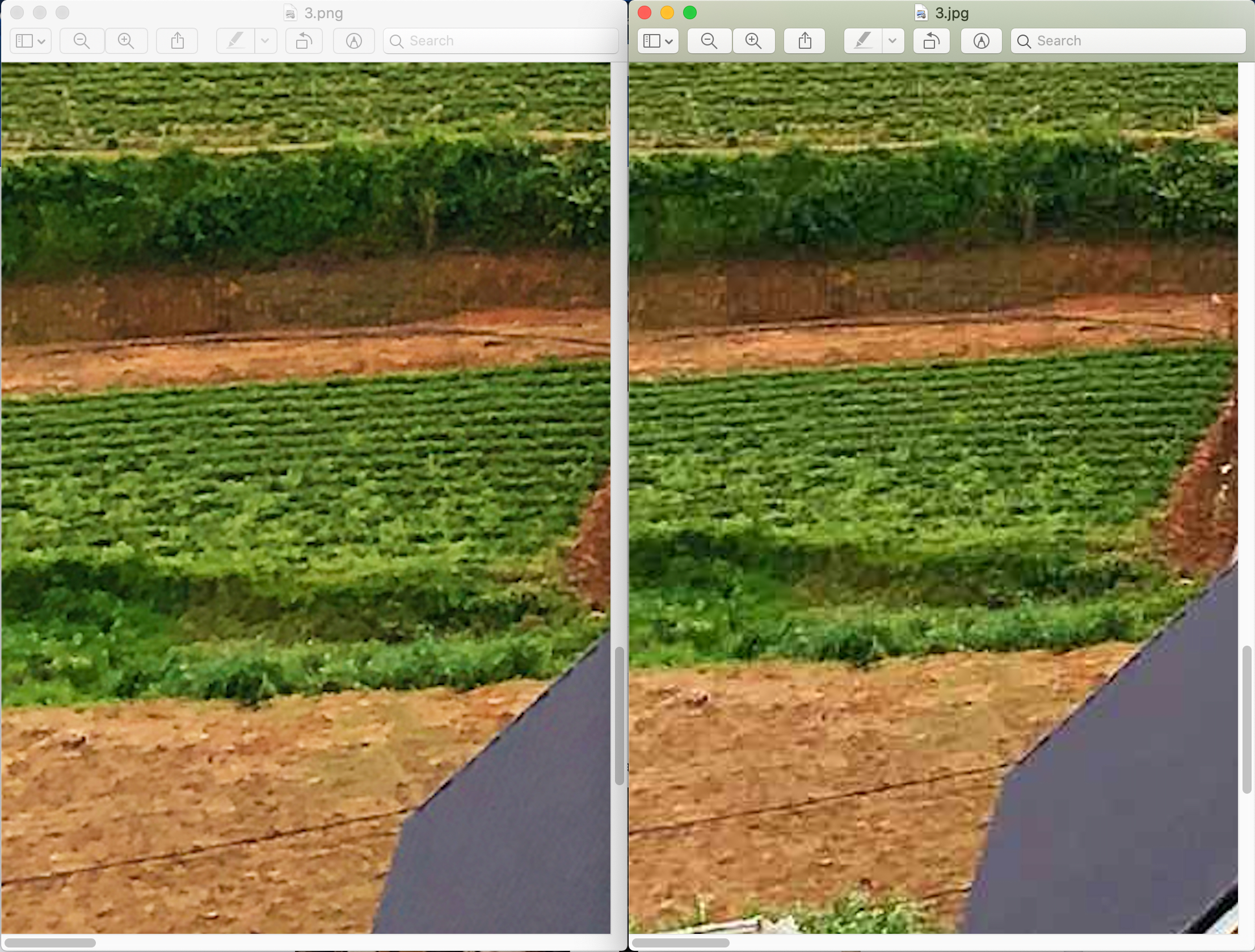
Nếu không hài lòng với chất lượng ảnh sau khi nén, bạn có thể nén lại ảnh gốc rồi chọn mức cao hơn để giữ lại nhiều chi tiết, vì vậy đừng nên vội xóa ảnh gốc bởi ảnh sau khi nén sẽ không thể khôi phục về chất lượng ban đầu.
Phúc Thịnh